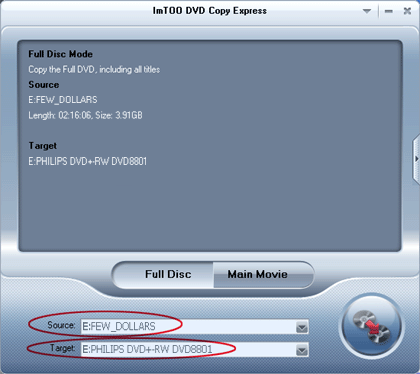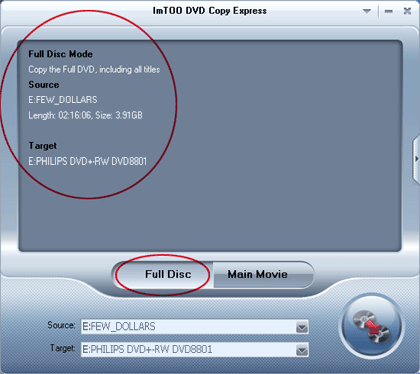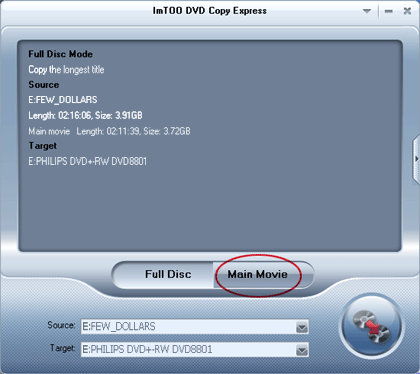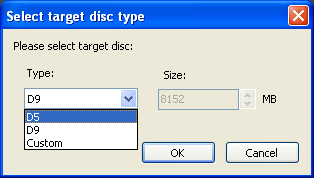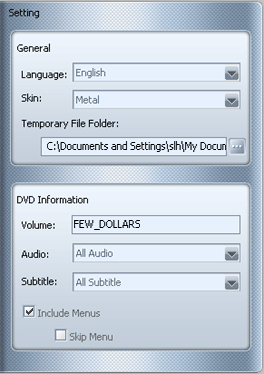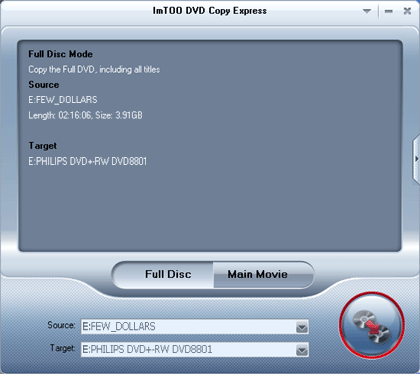Comment copier DVD avec ImTOO DVD Copy Express
ImTOO DVD Copy Express est un outil extrêmement facile à utiliser pour la sauvegarde et le clone de DVD. Il vous aidera à copier le film DVD avec une excellente qualité de copie DVD en mode « Disque Entier »ou « Film Principal ». Il peut copier le film DVD au dossier DVD, le disque DVD au fichier ISO et graver le fichier ISO ou le dossier DVD sur un disque DVD. Il est facile à utiliser avec la vitesse de copie superbe rapide (seulement environ 30 minutes)!
- Téléchargez et installez ImTOO DVD Copy Express.
-
Lancez-le. Spécifiez la « source » et la « cible » en choisissant parmi « Combo box de source » et « Combo box de cible ».
Astuce: ImTOO DVD Copy Express supporte trois types de source DVD et de cible DVD, vous pouvez spécifier la source DVD comme lecteur de DVD, dossier DVD ou fichier d'image. Ainsi, vous pouvez copier DVD sur DVD, copier et sauvegarder le disque DVD en dossier DVD ou ISO et de brûler ISO ou dossier DVD sur un disque DVD.
Copiez DVD à DVD
Insérez un disque DVD-Vidéo dans votre DVD-ROM. ImTOO DVD Copy détectera automatiquement tous les disques sur votre ordinateur et montrer l'information dans « Combo box de source » et « Combo box de cible ». Spécifiez le disque DVD source dans « Combo box de source » et spécifiez le disque de cible dans « Combo box de cible ».
Astuce:Vous avez peut-être seulement un DVD-ROM, mais aucun besoin de vous inquiéter. Choisissez le meme disque DVD comme « source » et « cible », puis suivez les étapes ci-dessous.
Copiez et sauvegardez le disque DVD au fichier ISO ou dossier DVD
Insérez un disque DVD-Vidéo dans votre DVD-ROM. ImTOO DVD Copy détectera automatiquement tous les disques sur votre ordinateur et montrer l'information dans « Combo box de source ». Spécifiez le disque DVD source dans « Combo box de source » et spécifiez la cible dossier DVD ou ISO dans « Combo box de cible ».
Brûlez le fichier ISO ou dossier DVD sur un disque DVD
Insérez un disque DVD vierge dans votre lecteur RM de DVD. ImTOO DVD Copy détectera automatiquement tous les disques sur votre ordinateur et montrer l'information dans « Combo box de source » et « Combo box de cible ». Spécifiez le cible disque DVD dans « Combo box de cible » et spécifiez la source dossier DVD ou image ISO dans « Combo box de source ».
3. Choisissez le mode de copie dont vous avez besoin. Il existe deux modes-Disque Entier et Film Principal.
Astuce:
Mode Disque Entier: vous pouvez sélectionner ce mode en cliquant sur le bouton « Disque Entier ». Il va copier tout le disque comprenant tous les titres.
Mode Film Principal: Vous pouvez choisir ce mode en cliquant sur le bouton « Film Principal ». Il copiera le plus long titre en supprimant un certain audio ou vidéo non important.
4. Vous pouvez définir quelques paramètres avancés dans le « panneau de paramètres » en cliquant sur le bouton « Affichier » à côté droit de l'interface principale. Il vous permet de changer le dossier de fichier temporaire, le volume de DVD, la piste audio et les sous-titres.
Note: Le disque du dossier de fichier temporaire a besoin d'espace libre de 4.2Go.
Note: Si vous copiez un disque de DVD-Vidéo sur un disque DVD vierge, ImTOO DVD Copy va ouvrir une boîte de message vous rappelant de choisir le type de disque cible. Il y a trois options (D5, D9, Custom) à choisir.
5. Cliquez sur le bouton « commencer à copier » pour démarrer la copie.
6. Copiez au dossier de fichier temporaire
Dans cette étape, ImTOO DVD Copy copiera la source DVD dans le dossier de fichier temporaire sur votre ordinateur. Au cours de la copie, il montrera le progrès de copie dans l'interface principale.